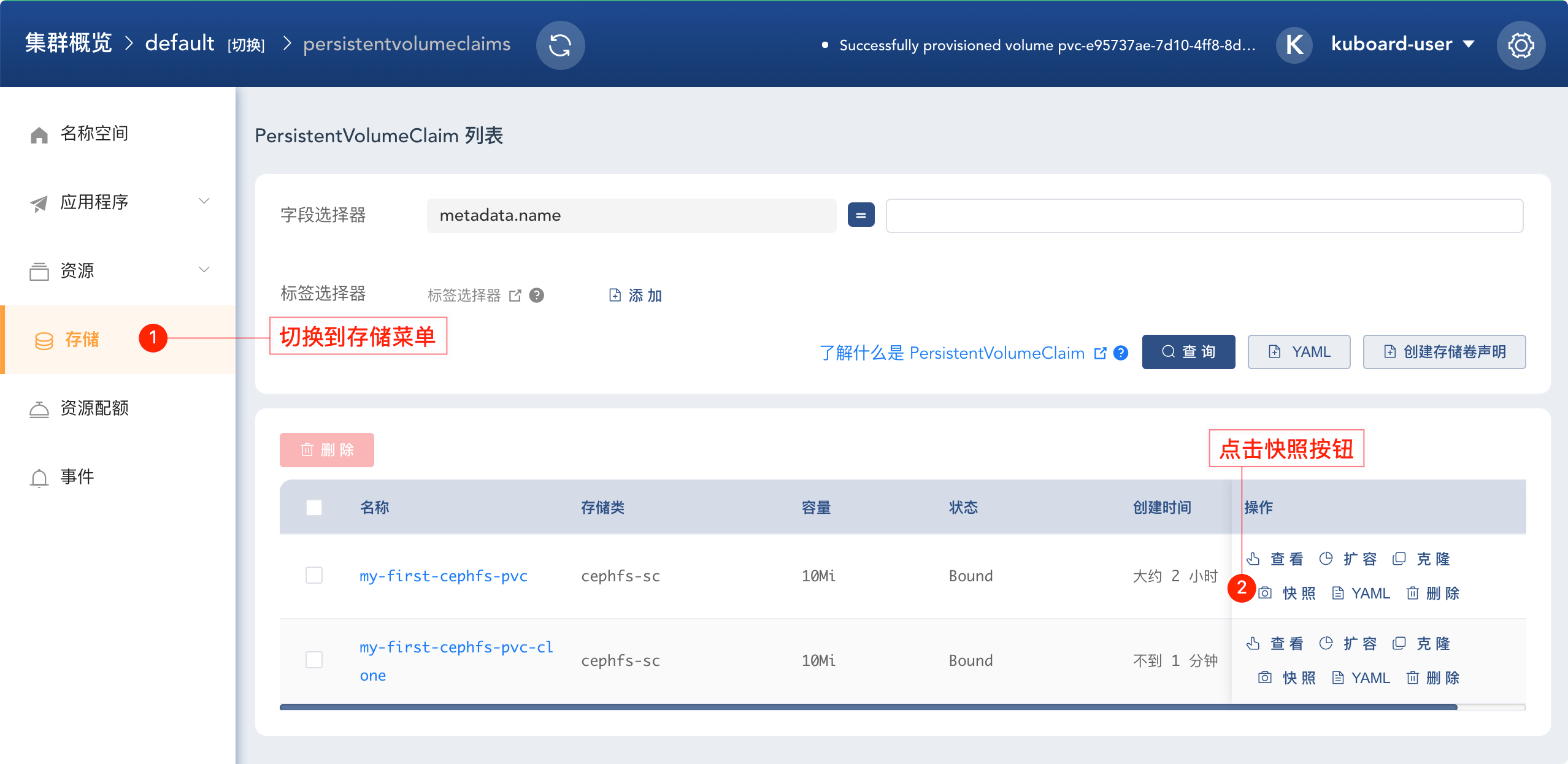本文描述了如何使用 Kuboard / Kuberenetes 对接 CephFS 作为存储类,并完成如下场景:
- 动态提供存储卷
- 绑定 PVC 到 Pod
- PVC 相关操作
您已经安装了 Kubernetes 集群,且集群版本不低于 v1.17.0,安装方法请参考 安装 Kubernetes 集群;
您已经安装了 Kuboard,且 Kuboard 版本不低于 v2.0.5,安装方法请参考 安装 Kuboard;
您已经安装了 Ceph 集群, Ceph 集群版本不低于 v15.2.3,且已经在集群中创建了一个 FileSystem,安装方法请参考 Deploying a new Ceph Cluster with cephadm(opens new window)
- Ceph 当前推荐的集群安装方式有 Deploying a new Ceph Cluster with cephadm(opens new window)和 Rook(opens new window);
- Kuboard 可以同时兼容两种形式安装的 Ceph 集群,本文描述了如何对接使用 Cephadm 安装的 Ceph 集群,如果想了解如何对接 Rook 安装的 Ceph 集群,请参考文档 CephFS 存储类 - Rook;
- Kuboard 也可以兼容其他形式安装的 Ceph 集群,例如 Ceph-ansible、DeepSea、puppet-ceph、ceph-deploy;
- Kuboard 2.0.5 也可以对接更低版本的 Kubernetes 或 Ceph 集群,但是会有一部分功能受到限制,请参考 Ceph CSI 功能特性对照表(opens new window)中关于 CephFS 的部分。
初始化 CephFS CSI 插件
在第一次创建 CephFS StorageClass 时,Kuboard 界面会引导您完成一系列对集群的设置工作,每个集群中,此初始化设置只需要执行一次即可。
- 创建快照 CRD打开 Kuboard 集群概览页,按照下图的步骤,在界面的引导下,可以完成快照 CRD 的创建。
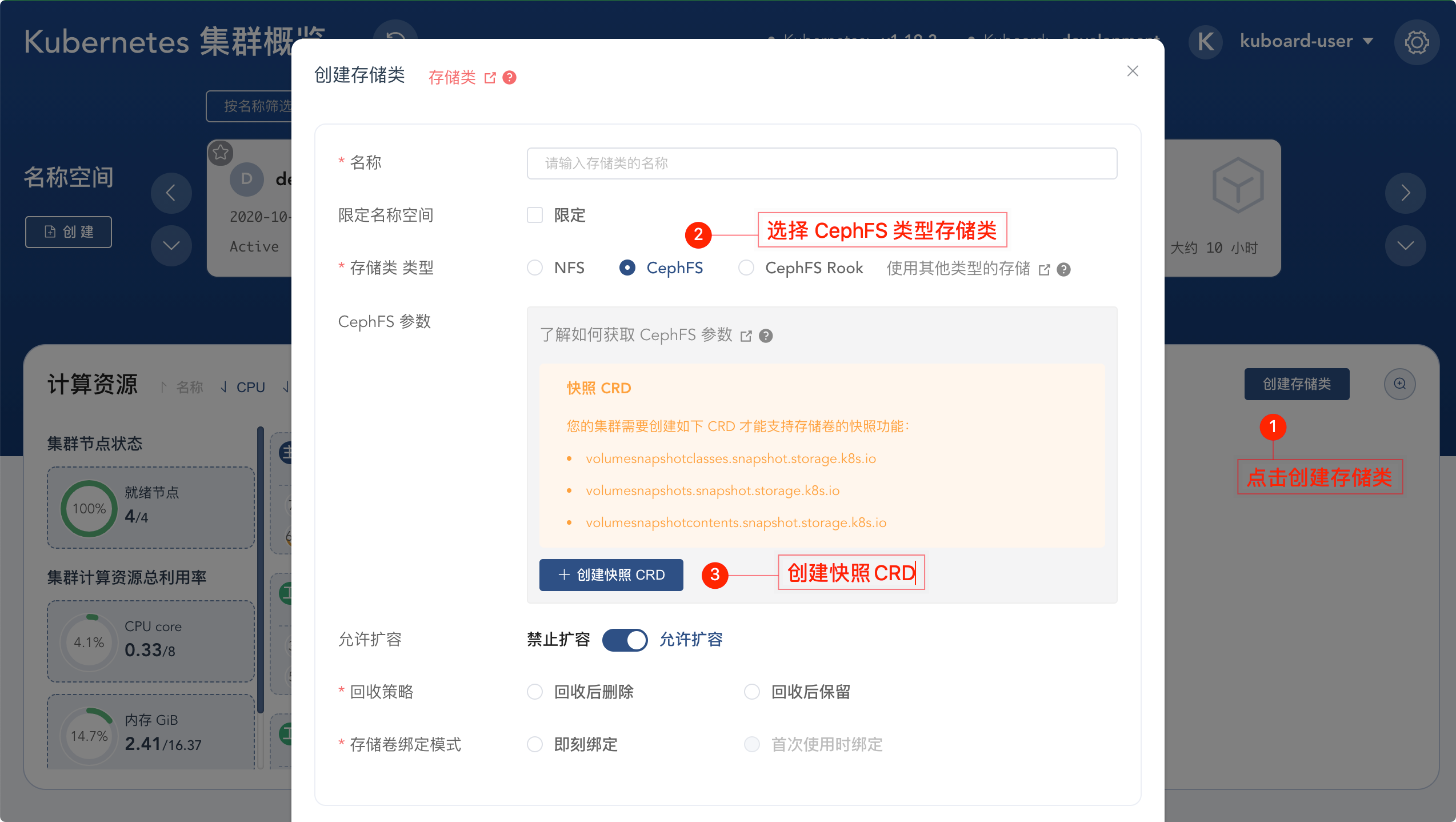
- 此步骤只在第一次创建 CephFS StorageClass 时需要执行。
- 初始化 Ceph CSI 插件创建好了快照 CRD 之后,再次尝试创建存储类时,Kuboard 界面将引导您初始化 Ceph CSI 插件,按照下图所示步骤,可以打开 Ceph CSI 插件管理页面:
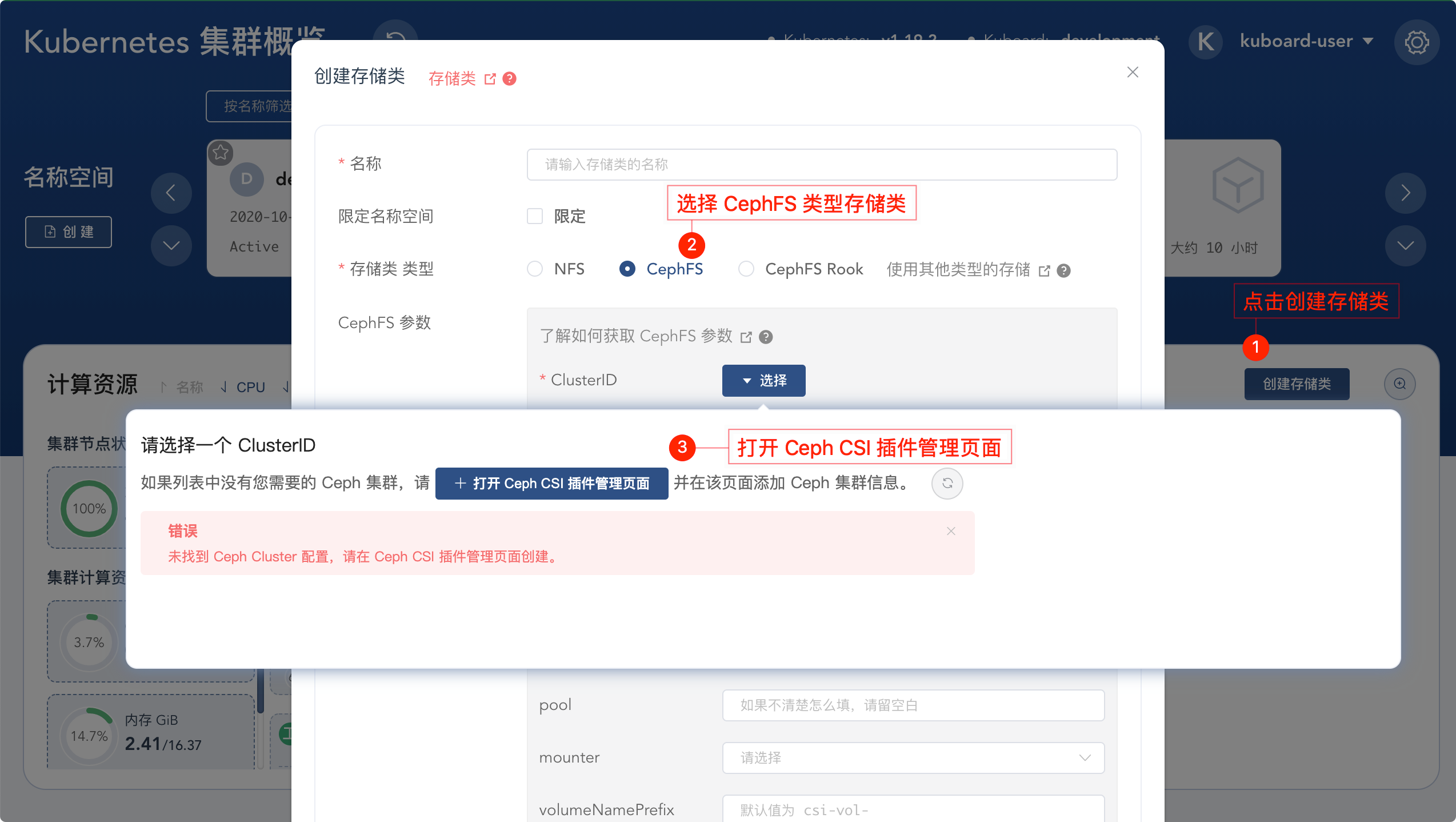 Ceph CIS 插件管理页面的初始状态如下图所示:
Ceph CIS 插件管理页面的初始状态如下图所示: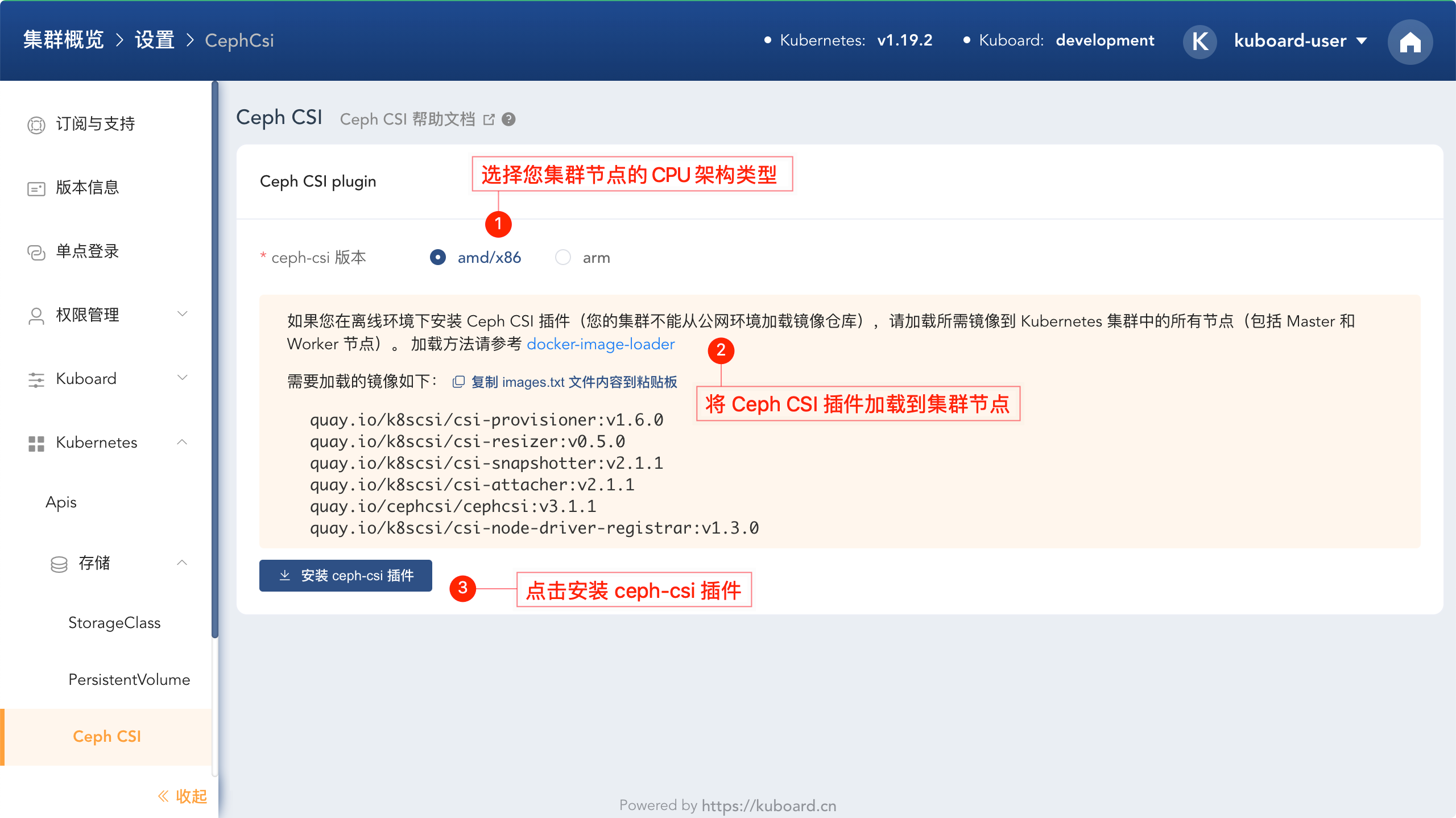
- 如果您的集群节点不能访问互联,则您必须执行下图中的第二个步骤;
- 在您的集群节点可以访问互联网的情况下,此步骤为可选,如果执行此步骤,可以加快插件所需镜像的加载速度。
- 添加 Ceph 集群基本信息在完成上面步骤中 Ceph CSI 插件的安装以后,该页面的页尾会显示 Ceph 集群信息 维护的区域,点击页尾的编辑按钮,如果下图所示:
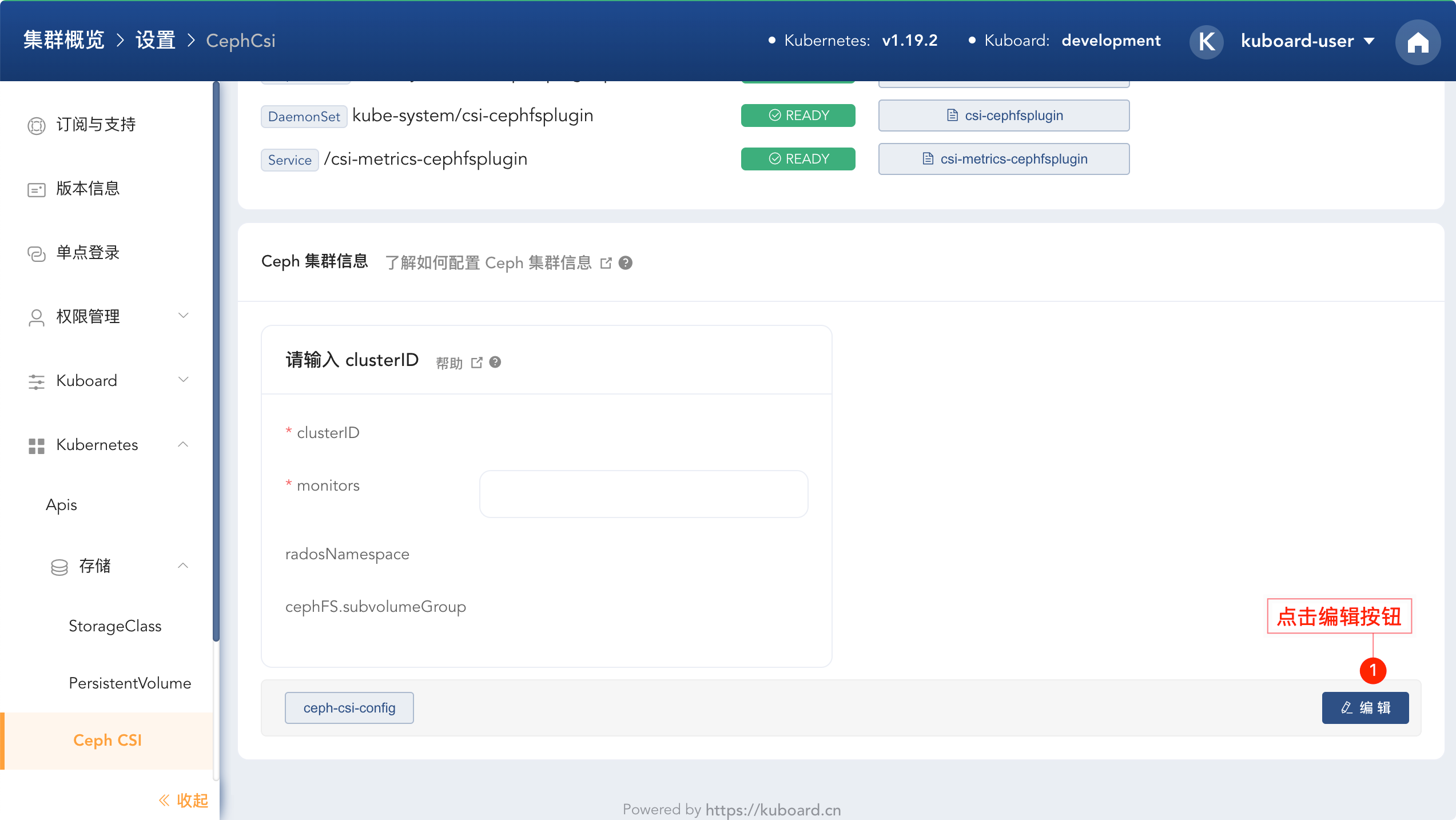 点击编辑按钮之后,可以添加 Ceph 集群的基本信息:
点击编辑按钮之后,可以添加 Ceph 集群的基本信息: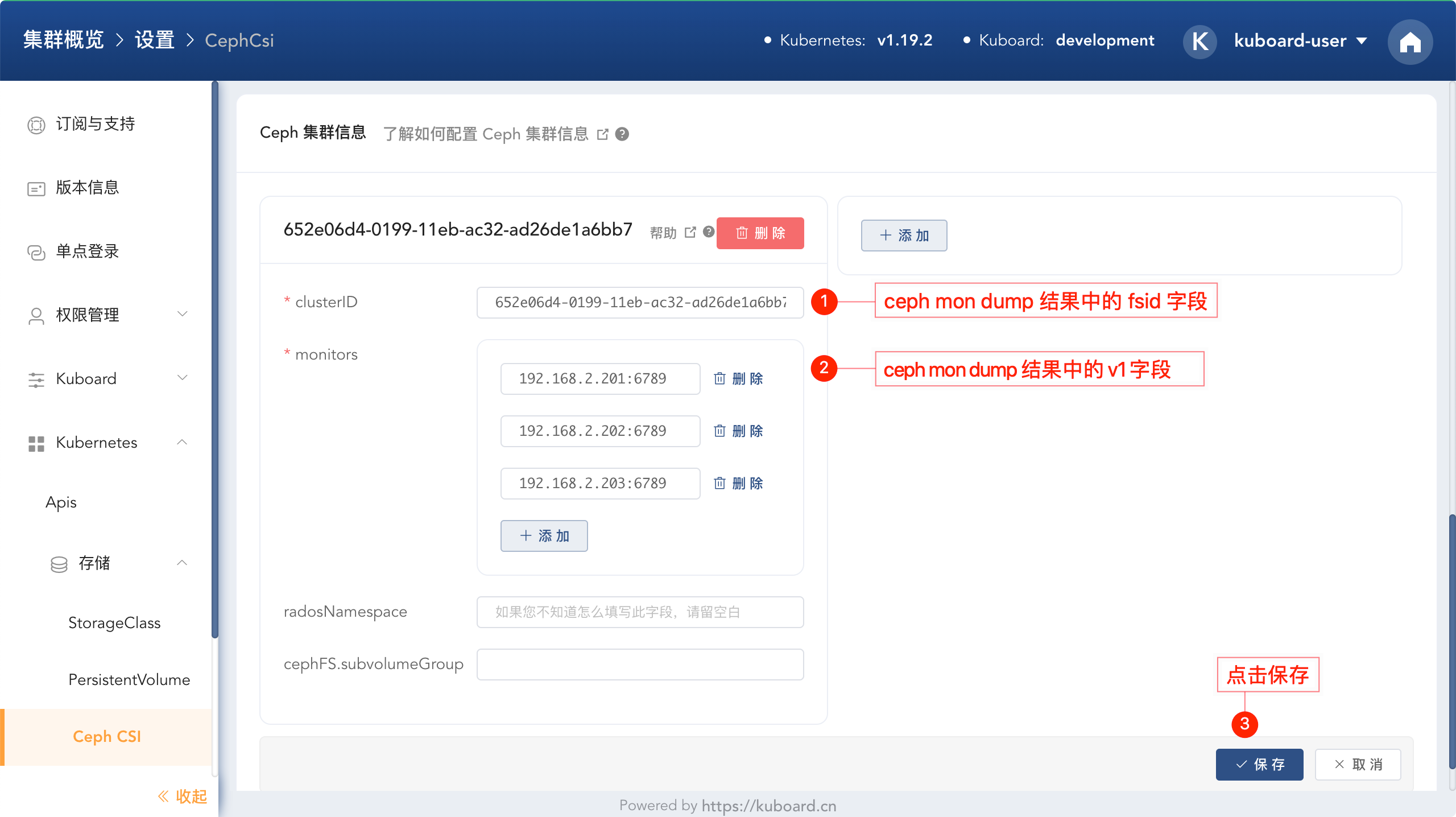
获取 ceph 集群参数信息您必须能够通过 ceph 指令连接到 Ceph 集群,才可以获得上图中所需要的参数,具体步骤描述如下:
在 Ceph 集群的节点上执行如下指令:
ceph mon dump
输出结果如下所示:
dumped monmap epoch 3epoch 3fsid 652e06d4-0199-11eb-ac32-ad26de1a6bb7last_changed 2020-09-28T15:00:22.672327+0000created 2020-09-28T14:46:38.231478+0000min_mon_release 15 (octopus)0: [v2:192.168.2.201:3300/0,v1:192.168.2.201:6789/0] mon.raspberry-011: [v2:192.168.2.202:3300/0,v1:192.168.2.202:6789/0] mon.raspberry-022: [v2:192.168.2.203:3300/0,v1:192.168.2.203:6789/0] mon.raspberry-03
- 其中第三行 fsid 即为 clusterID
- 第7、8、9 行的 v1: 与 /0 之间的字符串(例如:192.168.2.201:6789)即为 monitors 的连接信息
创建 CephFS StorageClass
完成上述初始化 CephFS CSI 插件的操作以后,您就可以创建 CephFS StorageClass 了,具体步骤如下所示:
CephFS 参数获取方式 您必须能够使用 ceph 指令连接到 Ceph 集群,才能获得 CephFS 所需的参数,获取方式如下所述:
UserID / UserKey / AdminID /AdminKey假设您想要获取 admin 用户的 AdminKey,执行指令
ceph auth get client.admin
输出结果如下所示:
exported keyring for client.admin[client.admin]key = AQBM93FfRzIsGxAAWR0bSgAnhFNRxqE9Rjil5w==caps mds = "allow *"caps mgr = "allow *"caps mon = "allow *"caps osd = "allow *"
您还可以执行 ceph auth ls 指令查看 Ceph 集群中的用户列表,执行 ceph auth get-or-create 指令创建 Ceph 用户,更多与 Ceph 用户管理相关的信息,请参考 Ceph User Management(opens new window)File System Name / pool执行 ceph fs ls 指令,该指令输出结果如下所示:
name: cephfs-raspberry, metadata pool: cephfs.cephfs-raspberry.meta, data pools: [cephfs.cephfs-raspberry.data ]
输出结果中:
- name 字段作为 File System Name 的取值;
- data pools 字段中的一个作为 pool 字段的值。
创建 PVC
完成 CephFS StorageClass 的创建后,进入名称空间界面,
- 创建 PVC:按照下图所示步骤创建 PVC
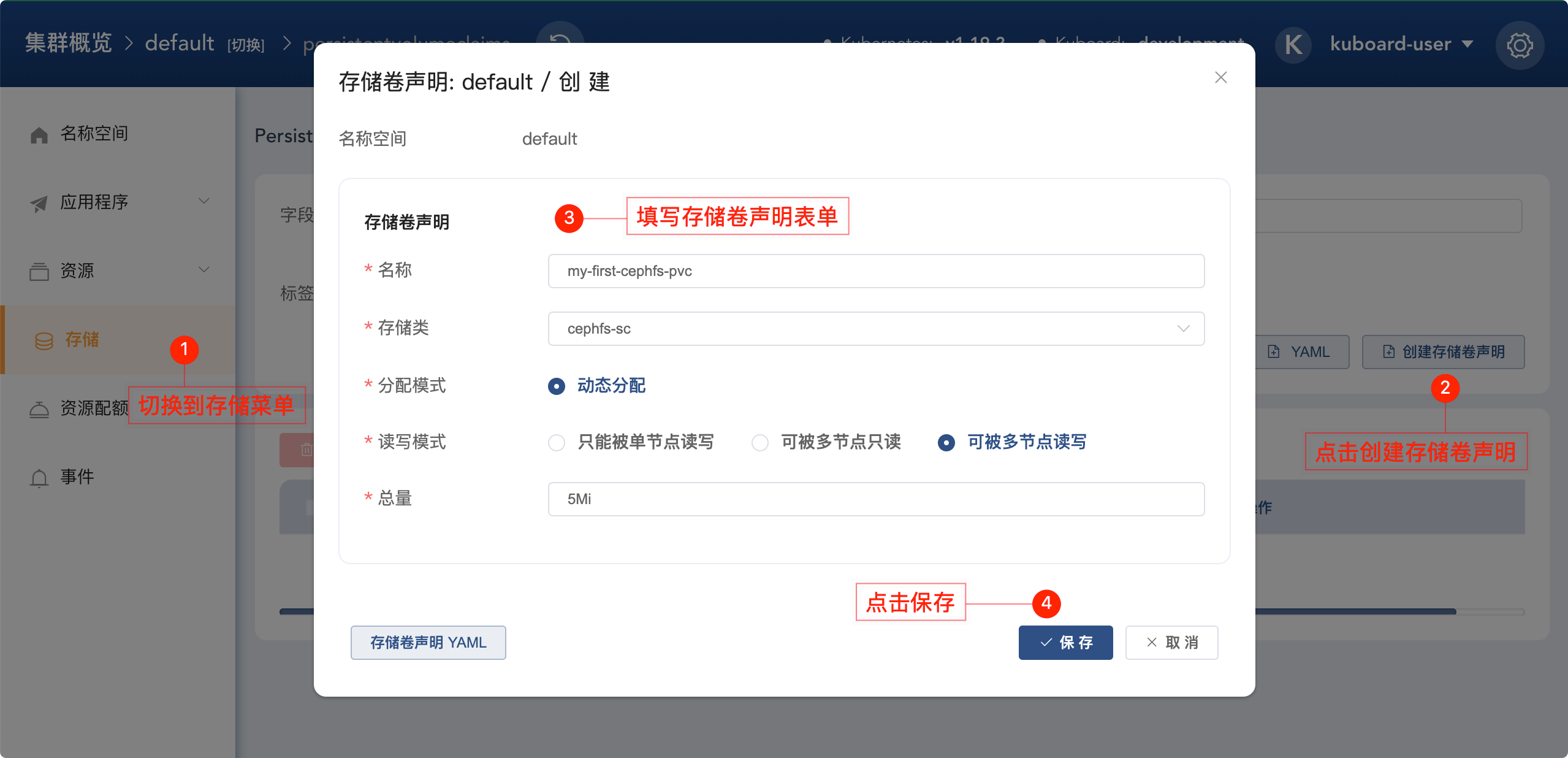
- 创建工作负载挂载该 PVC:按照下图所示步骤,可以进入创建工作负载的界面:
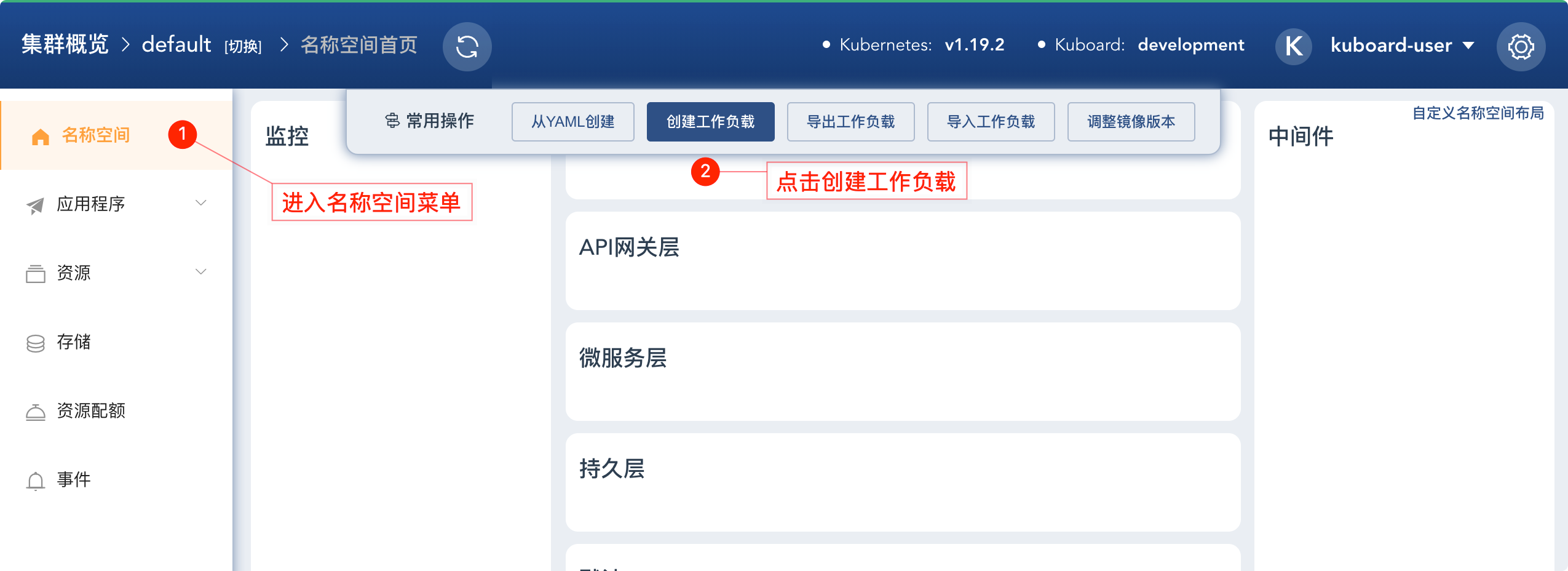 按照下图所示步骤,创建一个工作负载用于测试 CephFS 存储:
按照下图所示步骤,创建一个工作负载用于测试 CephFS 存储:
- 向存储卷中写入内容按照下图所示,进入刚才所创建工作负载的文件浏览器:
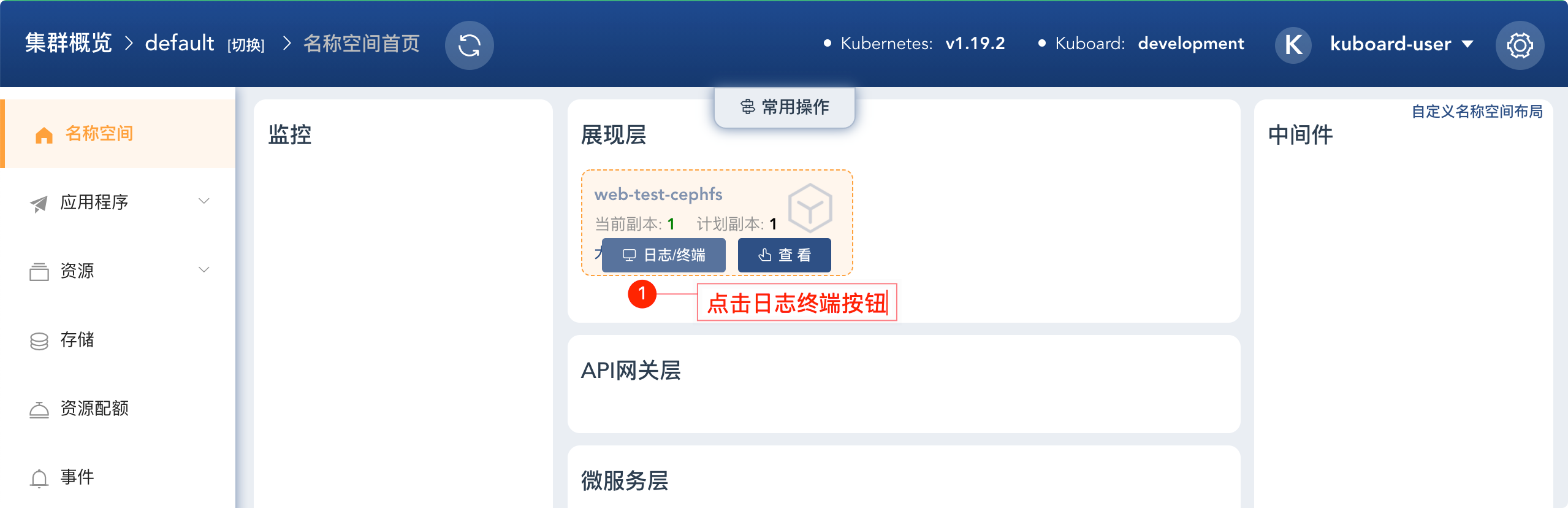 点击 日志/终端 按钮后,将显示该工作负载的所有 Pod / Container,如下图所示:
点击 日志/终端 按钮后,将显示该工作负载的所有 Pod / Container,如下图所示: 点击文件浏览器按钮后,按照下图描述的步骤创建文件:
点击文件浏览器按钮后,按照下图描述的步骤创建文件: 创建完成后,可以查看到 /cephfs 目录的文件列表如下图所示:
创建完成后,可以查看到 /cephfs 目录的文件列表如下图所示: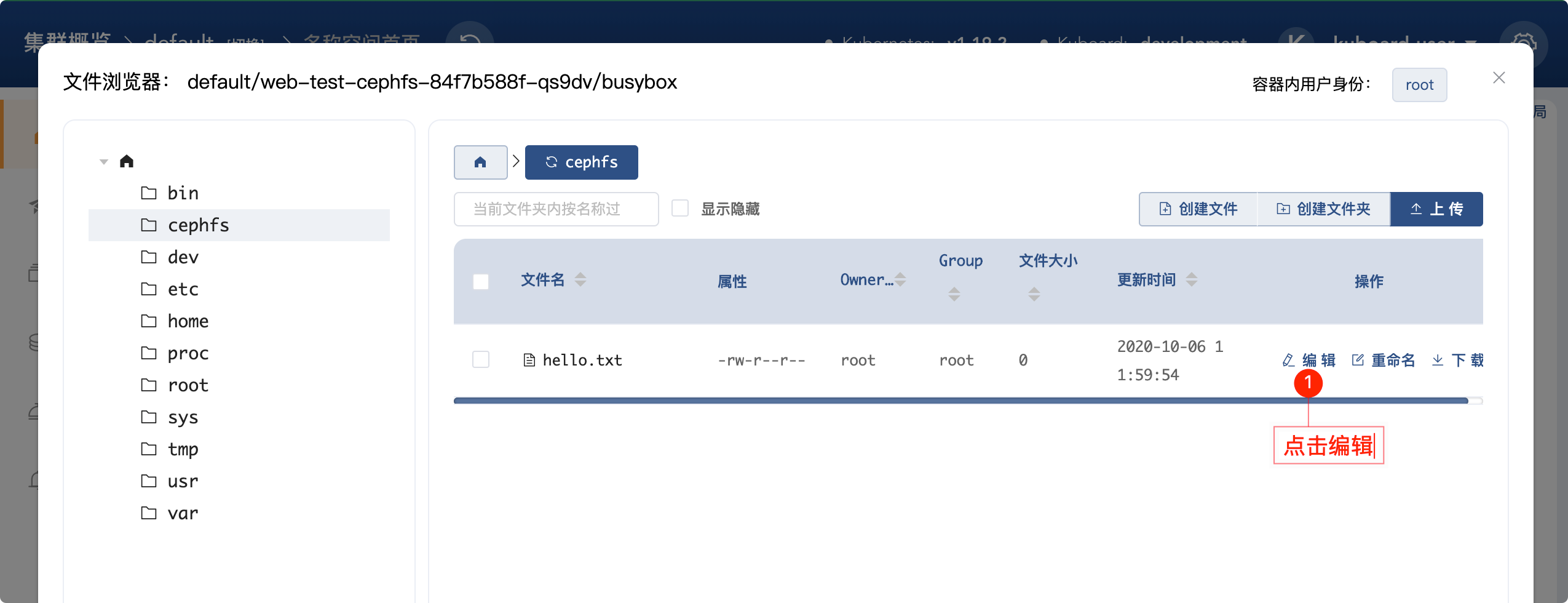 点击编辑按钮后,按照下图描述的步骤往 hello.txt 文件中写入一些内容:
点击编辑按钮后,按照下图描述的步骤往 hello.txt 文件中写入一些内容:
- 查看存储卷内容:切换到集群概览页,按照下图所示操作,可以查看到刚才写入到 CephFS 存储卷中的信息:
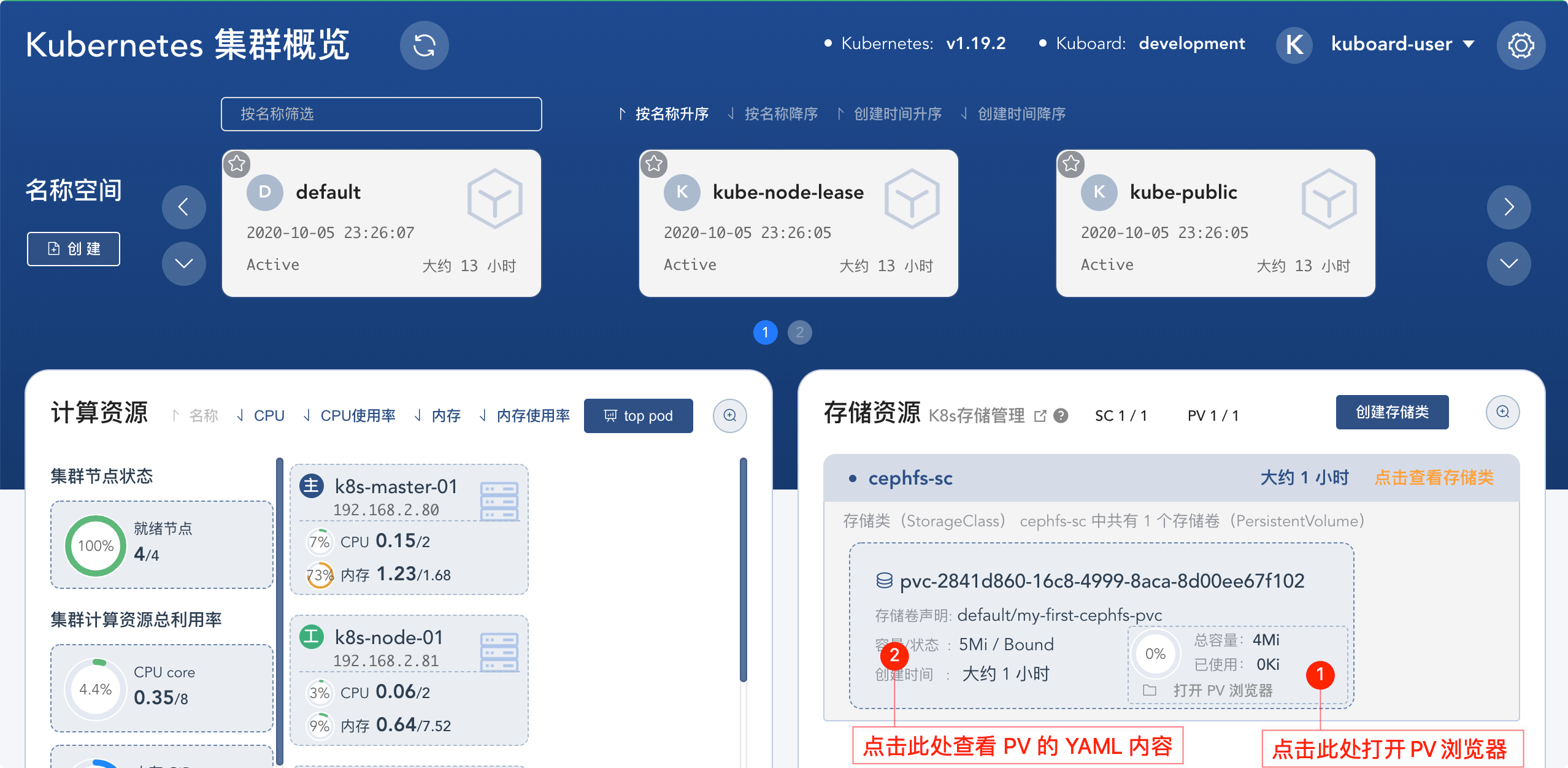 您也可以查看 PersistentVolume 的 YAML 信息,获得该存储卷的 subVolume,然后通过 cephfs-shell 指令查看 Ceph 集群中存储的内容:
您也可以查看 PersistentVolume 的 YAML 信息,获得该存储卷的 subVolume,然后通过 cephfs-shell 指令查看 Ceph 集群中存储的内容: cephfs-shell 的执行结果可以参考下图所示:关于如何使用 cephfs-shell 请参考文档 CEPHFS SHELL(opens new window)
cephfs-shell 的执行结果可以参考下图所示:关于如何使用 cephfs-shell 请参考文档 CEPHFS SHELL(opens new window)
对 PVC 执行操作
扩容
克隆
快照
从快照恢复
在上面的步骤中创建快照以后,点击快照列表中的 恢复 按钮,可以将快照恢复到一个新建的 PVC 中。